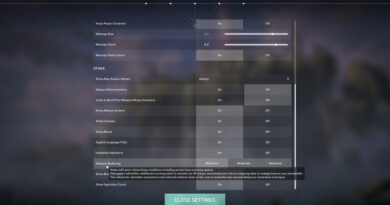Как получить круглое перекрестие в VALORANT: коды и как использовать
VALORANT — это невероятно выразительный шутер, в котором вы можете настроить прицел практически на любой вкус — даже на круг. Хотя преимущества использования круглого прицела в этом соревновательном шутере сомнительны, нам не о чем судить.
Будь то небольшое обучение прицеливанию или просто эксперименты с различными перекрестиями, которые могут вам подойти, мы обеспечим вас. Продолжайте читать, чтобы узнать все, что вам нужно знать о том, как получить круглое перекрестие в VALORANT , включая конкретный код и как его использовать.
Как получить круглое перекрестие в VALORANT
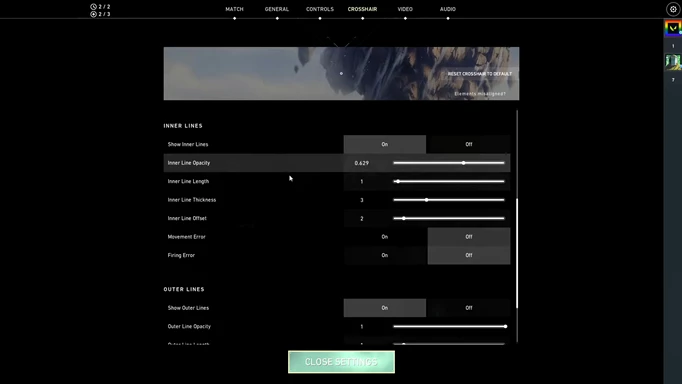
Есть два основных способа получить прицел в VALORANT: вы можете либо сами изменить настройки , чтобы получить желаемый прицел, либо использовать код прицела , который изменит все настройки за вас. Ниже мы рассмотрим оба способа.
Прицел в виде круга VALORANT: кодовый метод
Если вы не хотите тратить слишком много времени на ввод настроек самостоятельно, чтобы получить прицел, к счастью, вы можете ввести код. Вот код перекрестия зеленого круга в игре : 0;P;c;1;h;0;d;1;z;3;f;0;0t;3;0l;1;0o;1;0a; 1;0f;0;1t;0;1l;0;1o;0;1a;0;1f;0
Чтобы использовать его, перейдите в меню «Настройки» и выберите « Перекрестие ». Появится кнопка с надписью « Импортировать код профиля », когда вы наведете на нее курсор, и щелкнув ее, вы сможете скопировать приведенный выше код в появившееся текстовое поле. Затем вы можете нажать « Импорт », и вы получите перекрестие.
Вы все еще можете возиться с настройками, если хотите немного настроить перекрестие, изменив цвет или форму, и мы рекомендуем попрактиковаться, чтобы увидеть, как это работает для вас.
Прицел в круге VALORANT: метод ручной настройки
Если вы хотите вместо этого создать круглое перекрестие вручную, изменив игровые настройки, вам снова нужно перейти в раздел « Перекрестие» в меню «Настройки».
Затем сбросьте текущее перекрестие, выберите предпочтительный цвет и отключите контуры . Прокрутите вниз до вкладки «Внутренние линии » и измените следующие настройки с этими значениями:
- Непрозрачность внутренних линий : 1
- Длина внутренней линии : 1
- Толщина внутренней линии : — 3
- Смещение внутренней линии : 1
ПРИМЕЧАНИЕ. Это даст вам полое круглое перекрестие, но вы, конечно, можете внести любые дополнительные изменения, которые больше подходят вашему стилю.